
Skener bo pripravljen na delo šele, ko bo uporabnik namestil svežo različico gonilnika na računalnik. Obstajajo štirje načini za izvedbo tega procesa in vsi zahtevajo superser na določenem navodilu, vendar niso težko. Analiziramo jih podrobno.
Gonilnik obremenitve za MUSTEK 1200 UB PLUS Scanner
Priporočamo najprej skrbno preučiti vsako različico, opisano spodaj, da določite najbolj priročno metodo. Po tem lahko že greste na iskanje in namestitev programske opreme za skener 1200 UB Plus iz Musteku.Metoda 1: Uradna spletna stran Mustek
Zgoraj omenjeni proizvajalec ima uradni spletni vir, kjer lahko lastnik naprave najde vse potrebne informacije o izdelku. Obstajajo tudi imeniki z vozniki za vse modele skenerjev. Njihovo iskanje in prenos je naslednje:
Pojdite na uradno spletno stran Musteka
- Na glavni strani vira, ki miško premaknete preko "podpore" in pojdite na razdelek "Driver & Manual Downloads".
- 1200 UB Plus je že zastarela oprema, zato so bile datoteke, ki so jim bile shranjene v ločeno mapo, ki jo je mogoče odpreti skozi "Europe-FTP".
- Premaknite se na imenik voznika.
- Prva vrstica prikazuje "0_old_products", kliknite nanj z levim gumbom miške.
- Na seznamu najdete model optičnega bralnika in pojdite v mapo.
- Izberite operacijski sistem, nameščen v računalniku.
- Obstaja samo ena različica tega gonilnika, zato se morate premakniti na edini prikazani imenik.
- V zameno, nalaganje in zaženite namestitev datotek, ki so prisotne v imeniku.
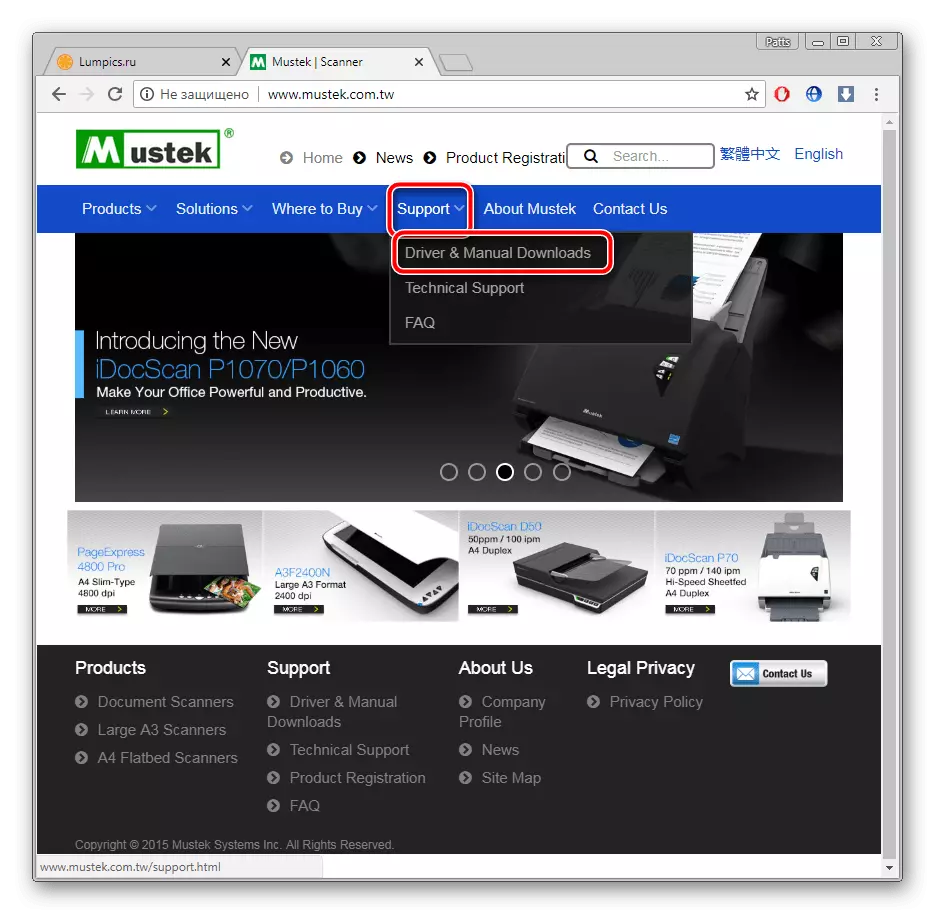
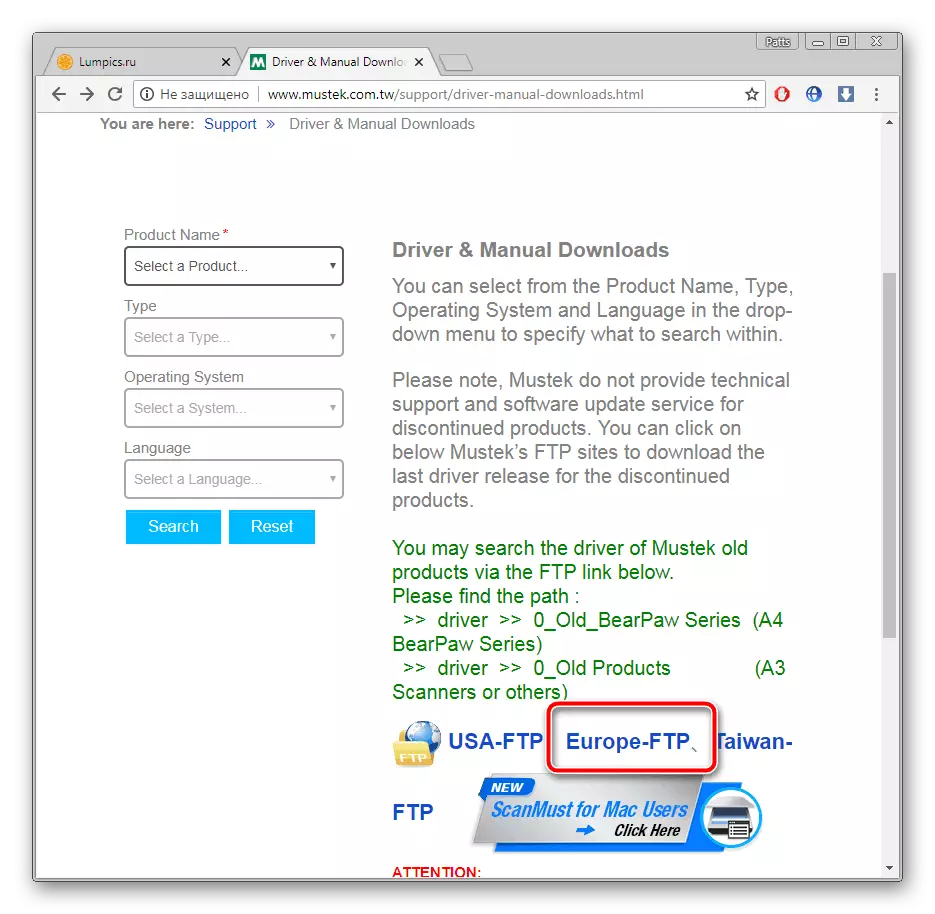
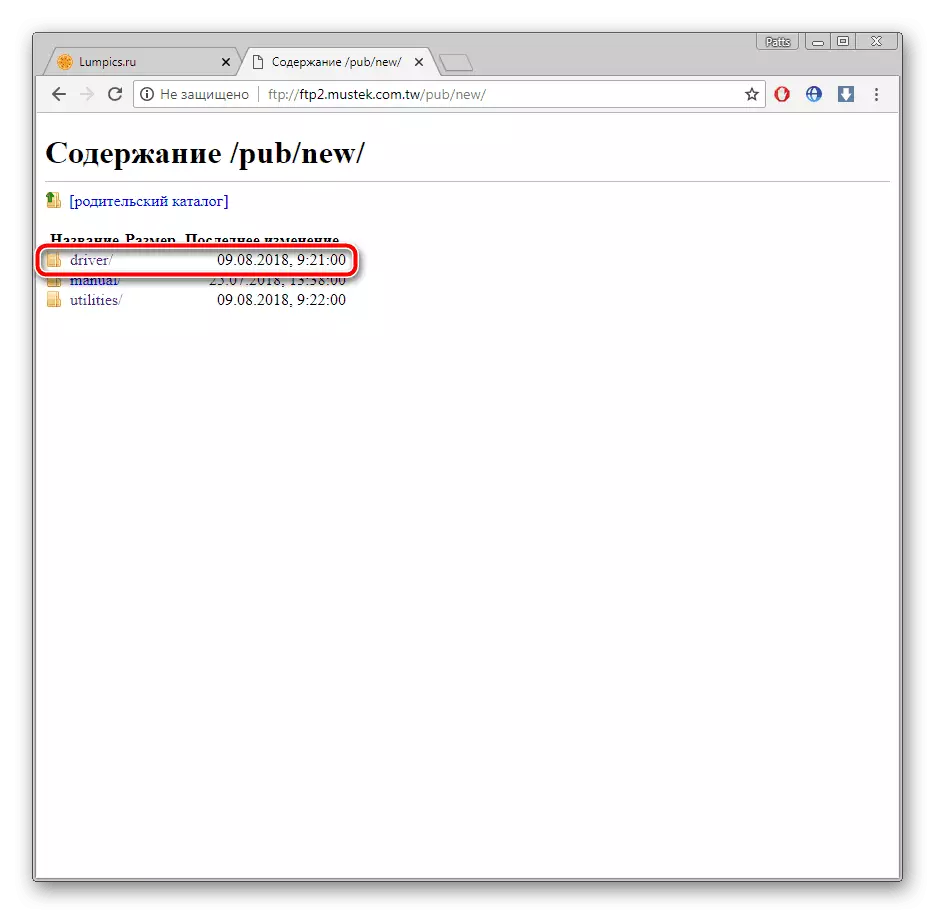
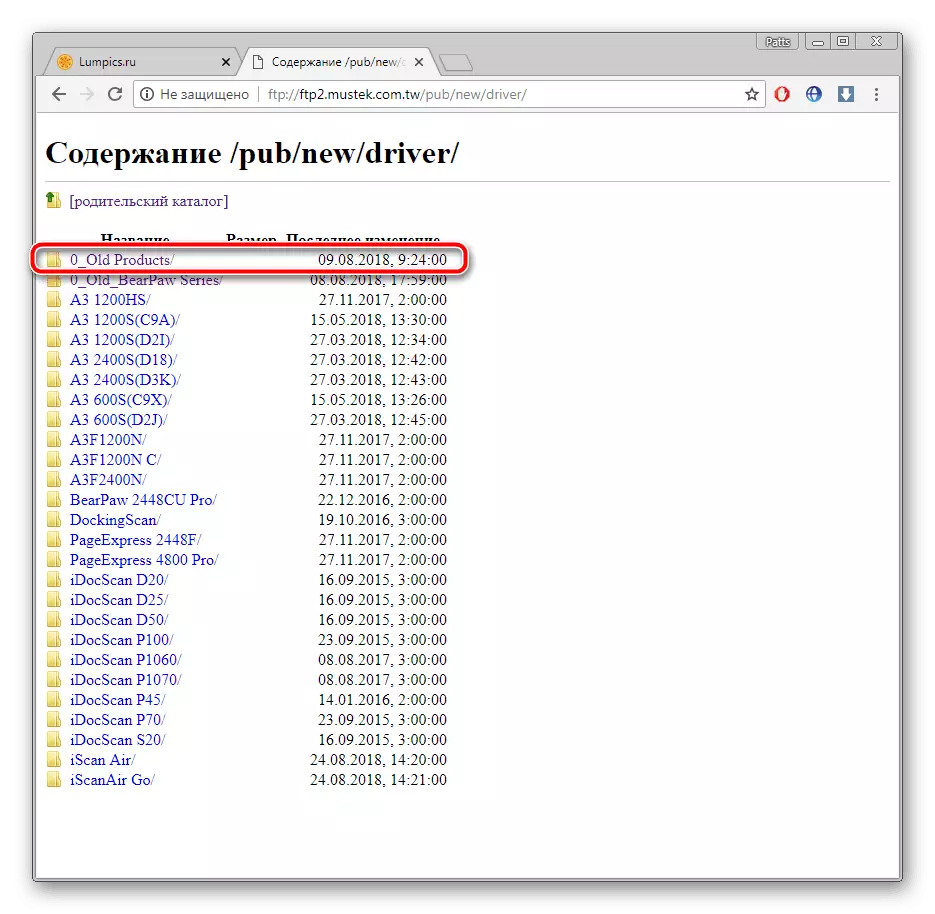
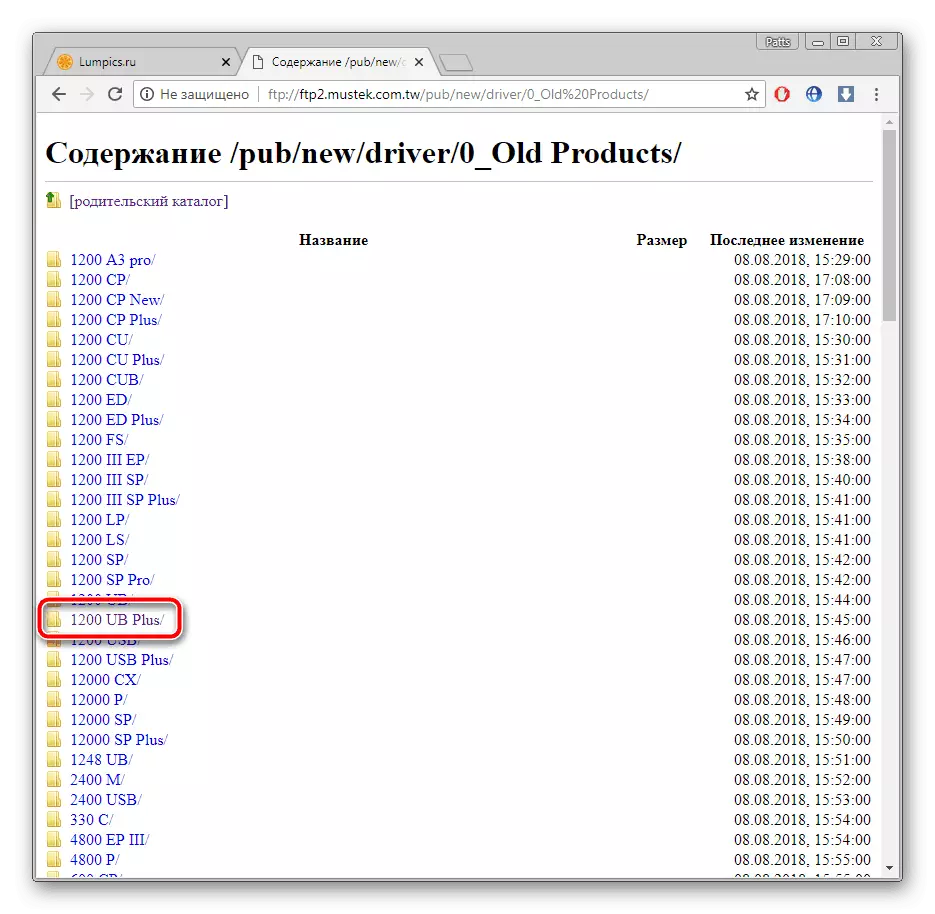
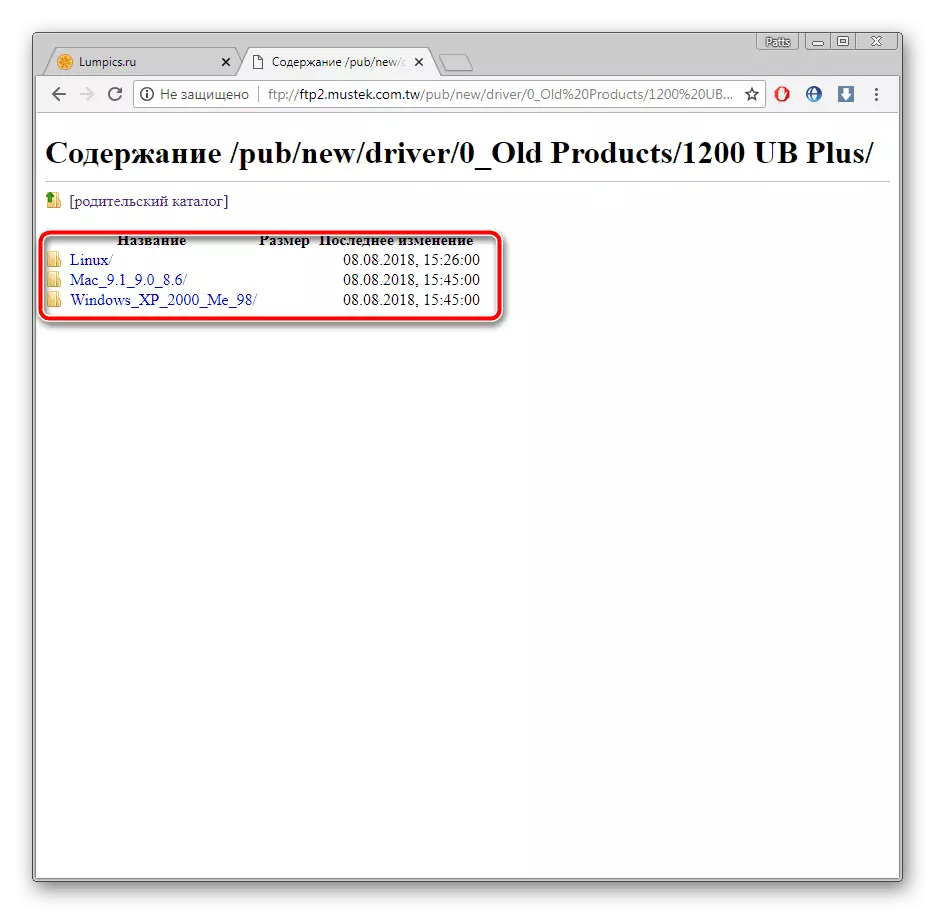

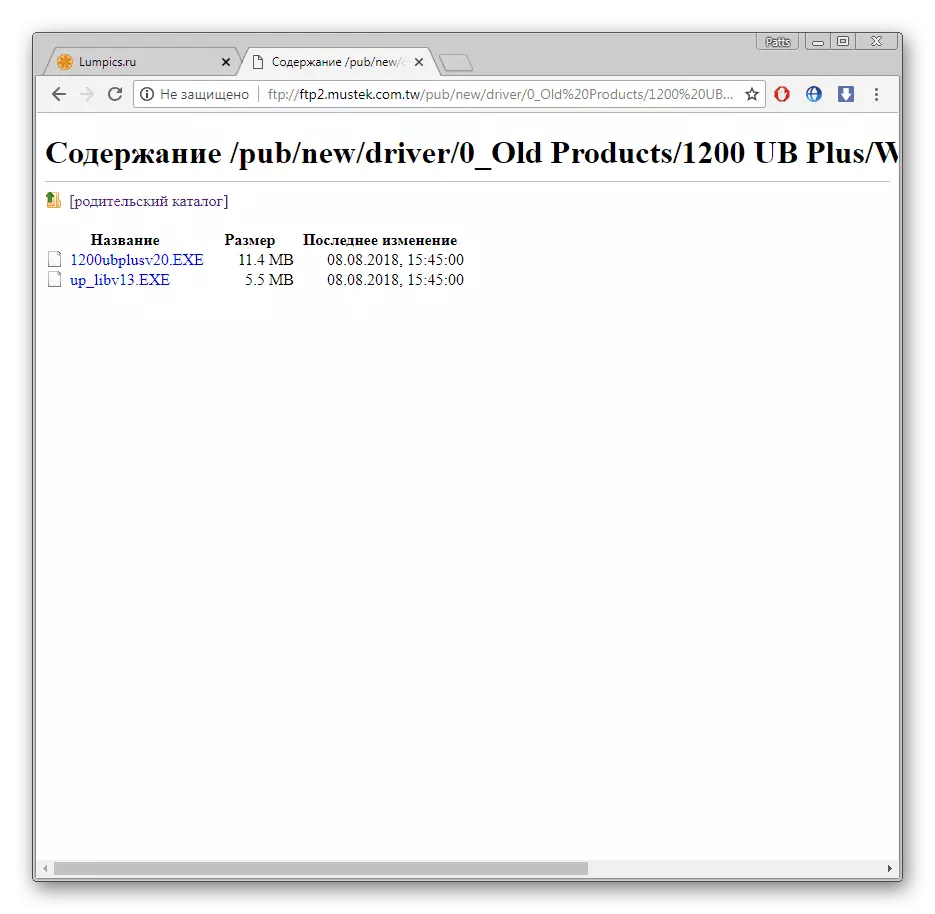
Namestitev SPS je avtomatska, zato ni več od vas, ne bo treba izvesti nobenih dejanj. Dokončajte ga in takoj se lahko premaknete na delo s skenerjem.
2. način: Posebna
Svetujemo vam, da pazite na programsko opremo tretjih oseb, če možnost iskanja ni zadovoljen z uradno spletno stranjo. Na vašem računalniku boste našli dovolj programske opreme, počakajte, da se drži skeniranja in izberite vse potrebne gonilnike. Vsak predstavnik deluje približno enako, in se lahko seznanite z njimi v materialu na spodnji povezavi.
Preberite več: Najboljši programi za namestitev gonilnikov
Rešitev DriverPack je eden najsvetlejših programov, ki so prišli višje. Brezplačno se širi, praktično ne zaseda računalnika in primernega za neizkušene uporabnike. DIRECTPAK Priročnik preberite v drugem članku.
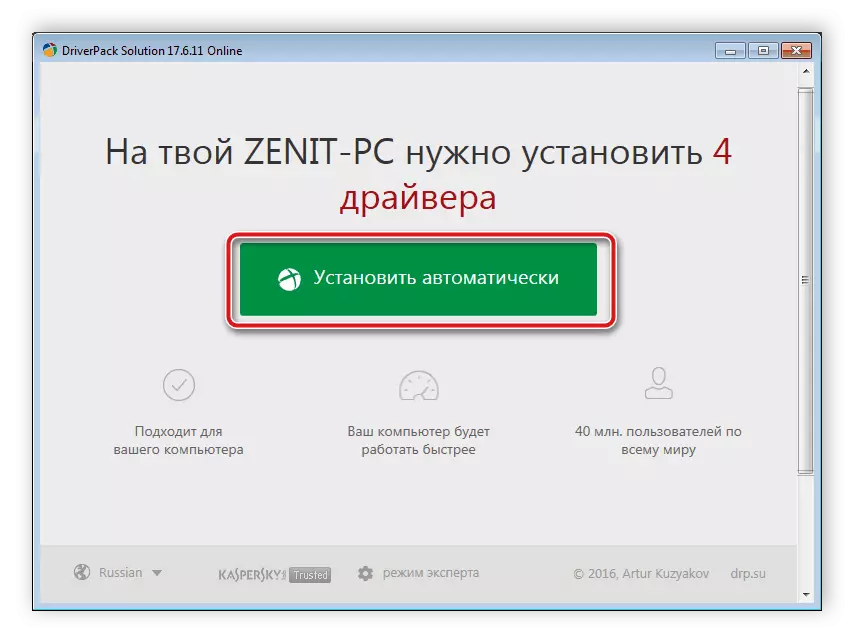
Preberite več: Kako posodobiti gonilnike na računalniku z uporabo DriverPack rešitve
Metoda 3: Identifikator optičnega bralnika
Ko povežete optični bralnik z računalnikom, se prikaže v upravitelju naprave. Obstajajo osnovne informacije o tej opremi, vključno z edinstveno kodo. Poznavanje tega identifikatorja, brez težav, namestite voznika s posebnimi spletnimi storitvami. MUSTEK 1200 UB PLUS ID izgleda takole:
USB VID_05D8 & PID_4002
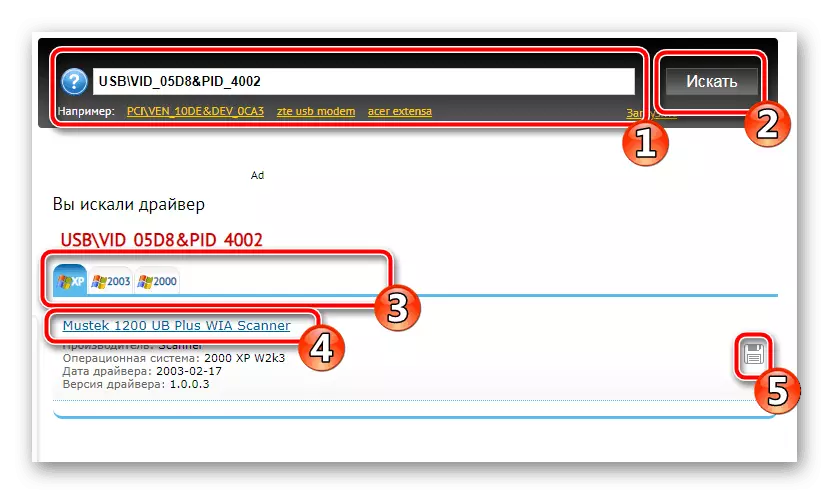
Preberite na to temo v ločenem članku na spodnji povezavi. Obstajajo tudi navodila za pot.
Preberite več: Iskanje voznikov strojne opreme
Metoda 4: Dodajanje opreme v OS
Operacijski sistem Windows ima vgrajen pripomoček, ki vam omogoča ročno dodajanje tiskalnikov, skenerjev in druge periferne opreme. Na enem od korakov skozi Center za posodobitev sistema Windows, je iskanje in namestitev voznikov, ki vam omogočajo takoj po dodajanju naprave, da začnete delati z njim. Priročnik na to temo za Windows Read v spodnjem snovi.
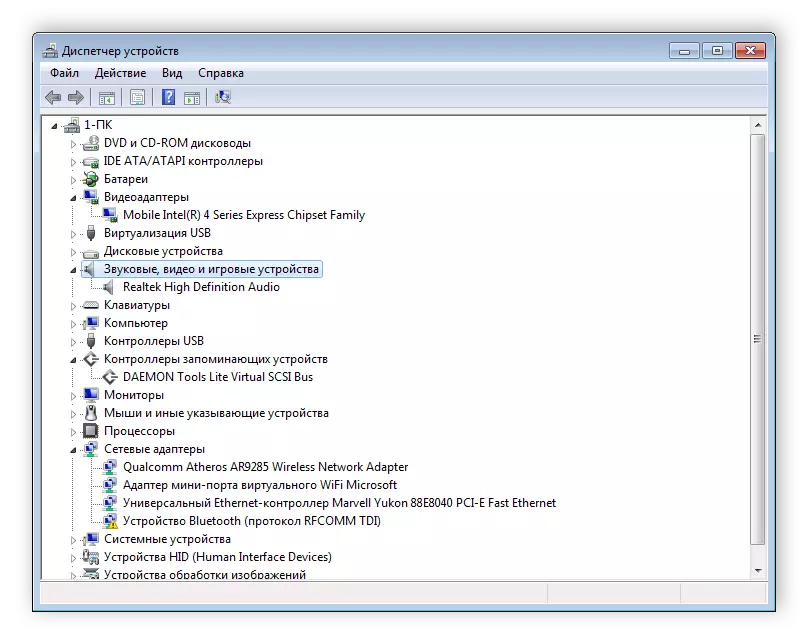
Preberite več: Namestitev gonilnikov s standardnimi orodji Windows
Danes smo razstavili vse, kar je primerno za namestitev datotek na tiskalnik MUSTEK 1200 UB PLUS. Vsi so na svoj način učinkoviti in se uporabljajo v določenih situacijah. Upamo, da vam ni mogoče namestiti izbrane metode.
